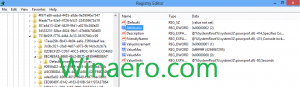Google Chrome-ში უმოქმედო ჩანართების ავტომატურად დადუმება
როდესაც თქვენ ათვალიერებთ ინტერნეტს, შეიძლება ხსნით რამდენიმე ჩანართს და ძალიან შემაშფოთებელია, როდესაც ჩანართი, რომელიც ფონზეა, მოულოდნელად იწყებს აუდიოს დაკვრას, თუნდაც ის არ იყოს ფოკუსირებული. მიუხედავად იმისა, რომ თქვენ შეგიძლიათ ან მთლიანად გამორთოთ თქვენი სისტემის ხმის ხმა, ამის გაკეთება არ არის მოსახერხებელი და გამორთოთ ის ყოველ ჯერზე, როცა რაიმეს მოსმენა გჭირდებათ. მიუხედავად იმისა, რომ თქვენ შეგიძლიათ დადუმება მხოლოდ ჩანართი, რომელიც უკრავს აუდიოს, თქვენ მაინც უნდა იპოვოთ ის და შემდეგ დადუმდეთ. ამის ნაცვლად, Chrome-ის გაფართოება ამუშავებს ყველა ფონური ჩანართის დადუმებას და აქტიური ჩანართის აუდიოს დადუმებას.
გაფართოებას ჰქვია Really Mute Inactive Tabs LT. და შეგიძლიათ მიიღოთ აქ:
მიიღეთ Really Mute Inactive Tabs LT გაფართოება
იმისათვის, რომ ის იმუშაოს, ჯერ უნდა ჩართოთ Google Chrome-ის დროშა ჩართოს აუდიო ინდიკატორები თითოეული ჩანართისთვის chrome://flags გვერდის გამოყენებით. გააკეთეთ ეს შემდეგნაირად:
- ჩაწერეთ ან ჩასვით შემდეგი ტექსტი Chrome-ის მისამართების ზოლში:
chrome://flags/#enable-tab-audio-muting

- დააწკაპუნეთ ბმულზე ჩართვა დროშის აღწერილობის ქვეშ და ხელახლა გაუშვით ბრაუზერი, როგორც შემოთავაზებულია:

შემდეგ დააინსტალირეთ ეს გაფართოება და ის დაამატებს ღილაკს ხელსაწყოების პანელზე.  დააწკაპუნეთ მასზე, რომ ჩართოთ ყველა არააქტიური ჩანართის ავტომატური დადუმება!
დააწკაპუნეთ მასზე, რომ ჩართოთ ყველა არააქტიური ჩანართის ავტომატური დადუმება!
მისი დროებით გამორთვისთვის, კვლავ დააწკაპუნეთ მის ხელსაწყოთა ზოლზე. Chrome-ის ინსტალაციის შემდეგ ჩანართების გადართვისას დაინახავთ, რომ ის ამ აუდიო ქცევას ფრენის დროს საკმაოდ ეფექტურად უმკლავდება. გაითვალისწინეთ, რომ მიუხედავად იმისა, რომ ის აჩუმებს არააქტიურ ჩანართებს, ის რეალურად არ აჩერებს ამ ჩანართებში ვიდეო/აუდიო ავტომატურად დაკვრას. ეს არ უნდა იყოს დიდი პრობლემა, რადგან ისეთ ვებსაიტებზე, როგორიცაა YouTube, მედია არ იწყებს თამაშს, თუ ერთხელ მაინც არ გადახვიდეთ ამ ჩანართზე.